Loading...
Anda dapat memutar atau merotasi file pdf dengan mengakses beberapa situs yang kami rekomendasikan!
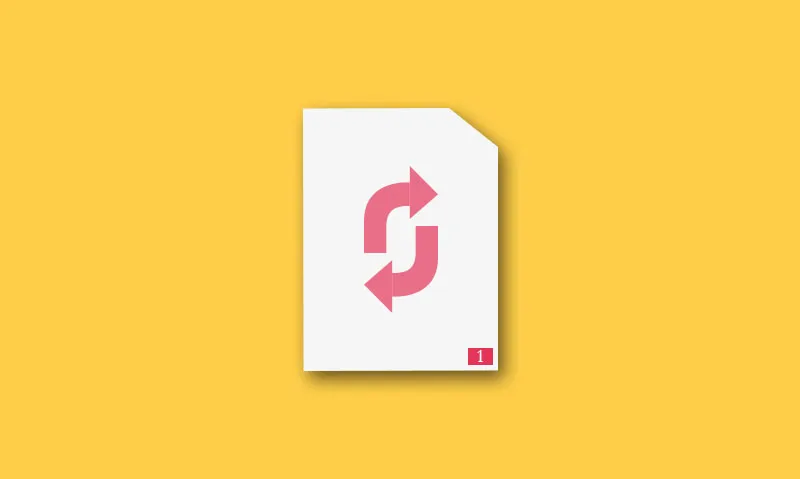
Portable Document Format atau biasa dikenal dengan sebutan PDF. Yakni merupakan sebuah format berkas yang dibuat oleh Adobe Systems pada tahun 1993 untuk keperluan pertukaran dokumen digital. File PDF ini juga merupakan format file dokumen yang sering digunakan oleh banyak orang. Terutama bagi seorang pekerja dan mahasiswa. Adapun kelebihan yang didapat dari penggunaan format file PDF ini di antaranya adalah memiliki tampilan User Friendly dan juga ringan.
Tidak hanya itu saja, format file dokumen yang satu ini support di berbagai sistem. Yang artinya, jika Anda ingin membukanya. Anda dapat menggunakan berbagai aplikasi seperti Adobe Reader, Foxit Reader atau aplikasi sejenisnya. Selain itu Anda dapat menggunakan aplikasi browser untuk membukanya, seperti: Google Chrome, Mozilla Firefox, Opera, ataupun yang lainnya. Apakah hanya sebatas itu saja? Tentunya tidak. Banyak kelebihan lainnya yang didapat, seperti dalam hal keamanan. Mengapa demikian? Karena Anda dapat memberikan sandi ke dalam file PDF Anda sebagai mana syarat untuk membuka file tersebut.
Berbicara mengenai PDF, pastinya Anda pernah bukan menemukan sebuah permasalahan yang mana file PDF yang Anda miliki berantakan seperti terbalik. Baik file tersebut dari hasil download-an ataupun kasus lain yang serupa. Pasti kesal bukan jika hal tersebut terjadi pada Anda. Nah dari permasalahan ini, penulis ingin memberikan beberapa tips atau solusi terkait bagaimana cara memutar file PDF. Untuk itu, simak dan cobalah beberapa solusi yang sudah penulis paparkan berikut ini.
Lihat Juga : 10 Cara Membuka File Word, Excel, Powerpoint, PDF di HP Android
Yang pertama Anda dapat melakukan pemutaran file PDF tersebut dengan mengunjungi situs web app yang hadirkan fitur tersebut. Selain itu, Anda juga dapat menggunakan aplikasi yang telah disediakan oleh berbagai developer maupun dari play store. Dan solusi yang penulis bagikan kebanyakan akan dilakukan dengan cara online daripada menggunakan cara offline.
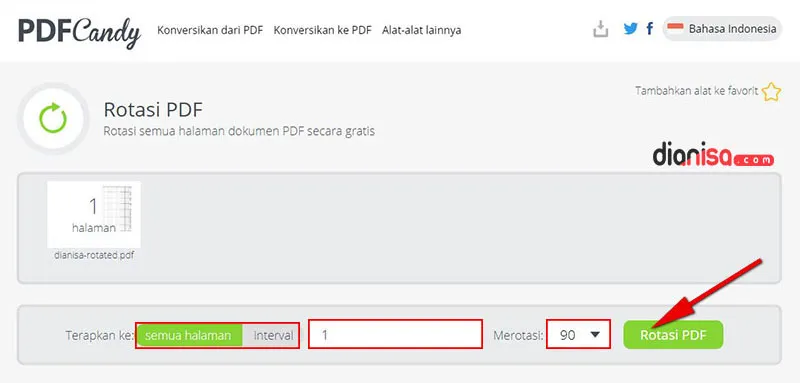
Untuk tips pertama yakni secara online, yakni dengan menggunakan fitur yang disediakan oleh PDFCandy.com. Dengan fitur tersebut Anda dapat memutar file PDF. Di samping itu, fitur atau layanan yang disediakan oleh website ini tidak lah sedikit. Salah satunya adalah Anda dapat mengubah file PDF ke dalam word, mengubah pdf ke excel, ppt, dan masih banyak fitur-fitur lainnya yang tidak bisa penulis jelaskan secara rinci.
Lihat Juga : 10 Cara Mengubah JPG ke PNG
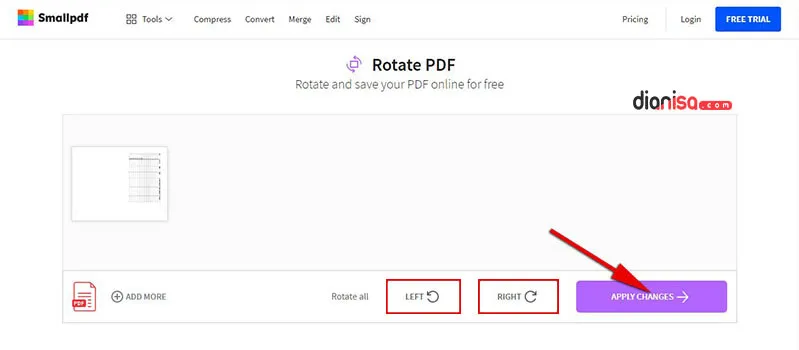
Untuk opsi tips yang kedua adalah dengan mengunjungi SmallPDF.com. Dengan salah satu fitur yang telah disediakannya, Anda dapat memutar file PDF Anda dengan cepat dan mudah. Tidak hanya memutar file PDF saja, di website ini juga dapat mengubah file PDF ke dalam JPG.
Lihat Juga : 10 Cara Mengubah File Excel ke PDF
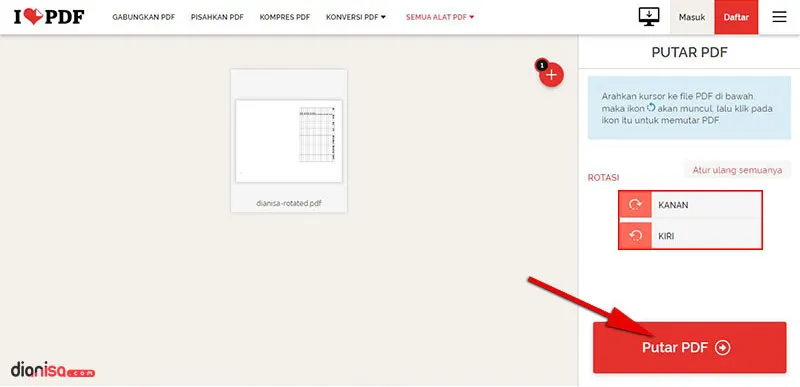
Dan untuk tahap yang selanjutnya adalah dengan menggunakan layanan yang disediakan oleh website iLovePDF.com. Pastinya Anda tahu bukan website yang satu ini. Selain memutar file PDF Anda, di website ini Anda juga dapat menggabungkan file PDF Anda menjadi satu. Dan masih banyak lagi fitur yang disediakan.
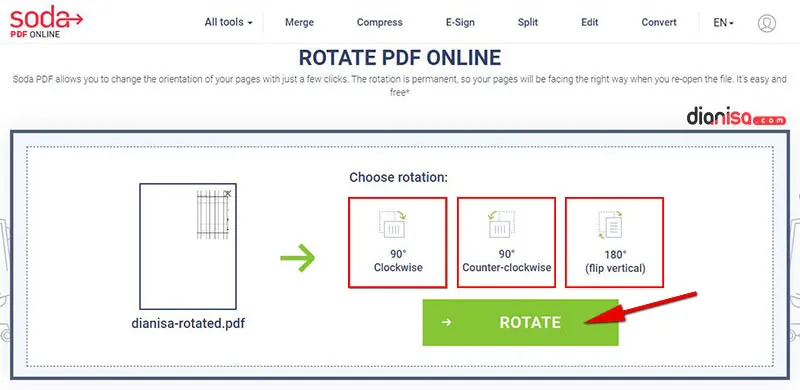
Untuk solusi yang terakhir terkait memutar file PDF secara online adalah dengan menggunakan fitur yang disediakan SodaPDF.com. Seperti halnya tips sebelumnya, website ini juga merupakan salah satu website konverter yang sering digunakan oleh banyak orang.
Lihat Juga : 10 Cara Membuka File RAR dan ZIP di HP Android
Seperti yang penulis katakan sebelumnya, memutar file PDF tersebut kebanyakan dilakukan dengan cara online. Akan tetapi, jika Anda ingin menggunakan cara offline. ada beberapa tools yang bisa Anda manfaatkan. Namun, untuk melakukan pemutaran file PDF tersebut. Anda harus mendownload dan memasang aplikasinya terlebih dahulu.

Untuk tips offline pertama adalah dengan menggunakan Adobe Acrobat. Dengan aplikasi yang dikeluarkan oleh pihak Adobe ini Anda dapat memutar file PDF. Tidak hanya itu saja, banyak sekali fitur-fitur yang didapat dari Adobe Acrobat ini. Salah satu di antaranya adalah Anda dapat memberikan sandi ke dalam file PDF Anda.
Lihat Juga : 10 Cara Download PPT di SlideShare
Jika mungkin Anda tidak ingin menggunakan cara di atas. Anda juga dapat menggunakan cara alternatif lainnya dengan menggunakan smartphone Android Anda. Cukup dengan android pun Anda juga dapat memutar file PDF Anda. Namun, untuk menggunakannya pastikan Anda harus download dan pasang aplikasinya terlebih dahulu. Berikut aplikasinya!
Xodo PDF Reader & Editor merupakan sebuah aplikasi pengolah PDF yang mana Anda dapat membaca maupun mengubah isi dari file PDF Anda. Dengan aplikasi ini Anda juga dapat memutar file PDF Anda yang terbalik. Aplikasi keluaran Xodo Technologies Inc. ini memiliki banyak fitur yang disediakan. Salah satunya adalah mengubah PDF ke Excel, mengubah pdf ke word, dan masih banyak lagi fitur yang tidak bisa penulis sebutkan semuanya.
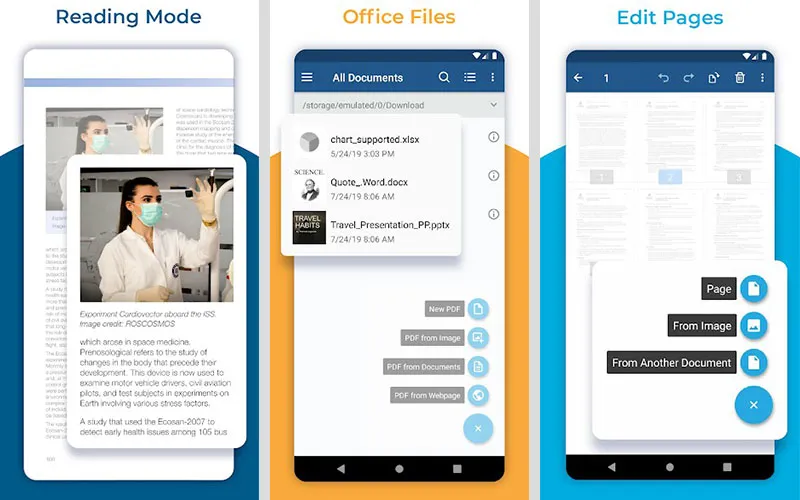
Penulis : Wahyu Setia Bintara | Editor : Rudi Dian Arifin